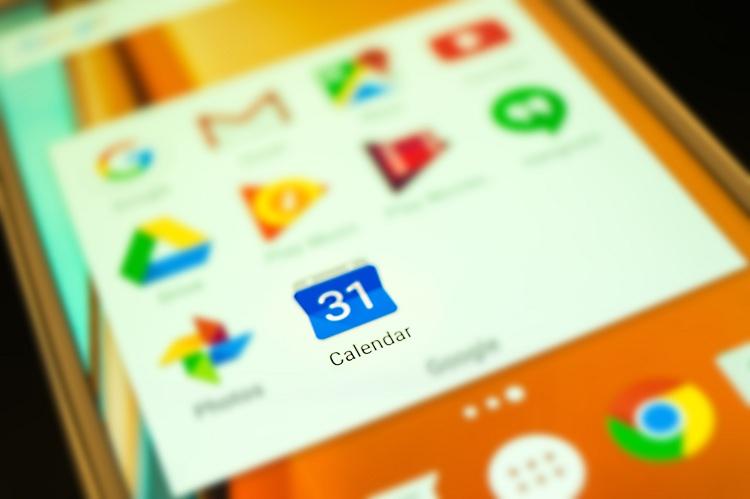O aplicativo Google Agenda (clique aqui para baixar no Android) ajuda na hora de organizar e gerenciar atividades e compromissos que possuímos ao longo do dia. Também disponível na versão web, é possível sincronizá-lo por meio de sua conta Google para que você tenha sempre em mãos sua agenda particular e não perca suas anotações caso perca o smartphone ou tablet.
É possível organizar com antecedência atividades usando o modo de visualização por semana ou mês. Com opção de adicionar localização de eventos futuros e imagens, o aplicativo também sincroniza emails recebidos do Gmail, como reservas de hotéis, espetáculos e restaurantes, por exemplo.
Confira, abaixo, algumas dicas para usar o app em seu dispositivo Android e não perca nenhum compromisso:
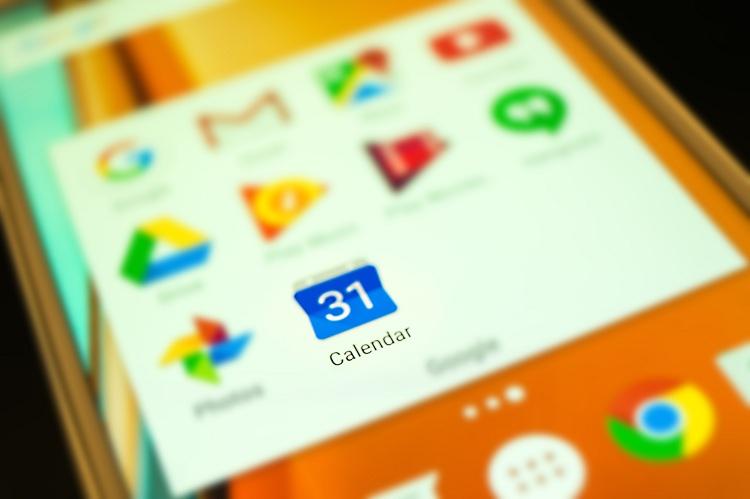
Foto: Shutterstock.com
Crie eventos
Toque no botão vermelho com símbolo de + e escolha “Evento”. Na parte superior, insira o título e toque nos horários para definir o início e final. Vá em “Mais opções” e escolha “Adicionar local” para colocar o endereço. Clique no símbolo de sino e defina quanto tempo antes deseja receber uma notificação pelo celular ou e-mail. Você ainda pode adicionar uma nota ou anexo. Por fim, toque em “Salvar” no canto superior direito.
Crie lembretes
Toque no botão vermelho e escolha “Lembrete”. Em “Lembre-me de…”, há opções como “Ligar para”, “Mandar SMS”, “Pagar”, “Comprar”, entre outras. Escolha “Concluído” ao finalizar. Você pode alterar a data: basta tocar em cima do dia. Tire a opção “Dia inteiro” e toque na hora para escolher um horário de sua preferência.
Altere a visualização da Google Agenda
Toque nas três barras no topo superior esquerdo da tela principal. Há opções de visualização entre dia, três dias, semana e mês.
Onde está?
Para fazer a busca de um evento ou lembrete, toque em “Pesquisar” e digite a palavra desejada.
Opções de visualização
Toque em “Eventos”, “Lembretes”, “Aniversário” e “Feriados” para visualizá-los ou para que não apareçam na sua agenda.
LEIA TAMBÉM
- Android eficiente: dicas para otimizar o uso do seu smartphone e tablet
- 16 aplicativos que vão te ajudar a organizar tarefas do seu dia a dia
- Aplicativos para customizar e personalizar seu smartphone e tablet
Edição: Jéssica Pirazza/Colaboradora